Comment créer des offres combo WooCommerce pour attirer plus de clients (gratuitement) ?
Publié: 2022-10-17Les offres combinées sont un type de stratégie marketing principalement utilisé pour attirer les clients dans votre magasin. Ces types d'offres sont très similaires aux remises et aux offres de WooCommerce.
Une offre combinée WooCommerce doit être conçue de manière à déclencher une action immédiate. Même si un utilisateur a visité votre site uniquement pour naviguer, une offre combinée devrait l'inciter à effectuer l'achat en temps réel.
Vous pouvez faire une offre combinée en associant plusieurs produits pour créer une seule offre commerciale attrayante. Toutes les entreprises, y compris WooCommerce, ont utilisé cette stratégie marketing pour attirer de nouveaux clients et fidéliser les clients existants. Vous pouvez rendre les offres combo WooCommerce plus avantageuses en combinant des produits performants avec des produits peu performants.
Dans cet article, nous allons examiner les avantages des offres combo WooCommerce et comment différents types d'offres combo peuvent être mis en place dans le magasin, sans frais. Alors, sans trop tarder, plongeons dans le sujet.
Qu'est-ce qui rend les offres combinées attrayantes ?
Les offres combinées existent depuis longtemps. Les entreprises utilisent encore ces offres en raison de leurs avantages indéniables. Cela peut vous aider à augmenter rapidement vos ventes et peut même améliorer la satisfaction de vos clients.
Voici quelques-uns des principaux avantages de l'utilisation des offres combinées dans WooCommerce.
Améliore la fidélité des clients
Vos clients vous restent fidèles,
(a) S'ils obtiennent une bonne expérience d'achat et de livraison
(b) Si vous proposez des offres avantageuses pour vos clients.
Une offre combinée vous aide à remplir ces deux conditions. Cela permet aux clients de se sentir spéciaux et contribue également à offrir une bonne expérience d'achat. Il vous aide à vous connecter plus efficacement avec les clients.
Améliore la visibilité de votre magasin sur le marché
Un acheteur numérique recherche toujours des remises et des offres. Ainsi, proposer une offre combinée garantit que vos clients prennent note de votre magasin. De plus, ces offres vous aident à déplacer les produits qui ne sont pas très visibles vers l'avant. Par exemple, lorsqu'il est combiné avec un article bien reçu dans votre magasin.
Déplace le stock mort
Certains produits de votre magasin peuvent se vendre à un rythme très lent par rapport à d'autres articles de votre magasin. Donc, pour que ces stocks morts se déplacent plus rapidement, vous pouvez le combiner avec un autre produit (de préférence un article très demandé) et le proposer en tant que produit combo WooCommerce.
De stimuler les ventes
Lorsque vous proposez un prix tentant pour un ensemble de produits qui est supérieur au produit d'un produit individuel mais inférieur à sa somme totale, les utilisateurs vont le remarquer. Cette amélioration de l'interaction client peut vous aider à augmenter les ventes dans votre magasin. De plus, un coupon combo générera plus d'avantages car le client pourra désormais vendre plus de produits.
Comment mettre en place différents types d'offres combo ?
Vous pouvez configurer différents types d'offres combinées dans WooCommerce. Nous chercherons à proposer des offres combinées WooCommerce à l'aide de coupons. Pour ce faire, vous aurez besoin d'un plugin de coupon supplémentaire car la fonctionnalité de coupon WooCommerce par défaut est limitée.
Sélectionnons le plugin gratuit Smart Coupons pour WooCommerce pour nos exigences en matière de coupons. Il s'agit du plugin de coupon le plus populaire de WooCommerce et possède toutes les fonctionnalités dont vous avez besoin pour configurer des offres combinées, des coupons BOGO, des remises conditionnelles sur les coupons, etc.
Voici quelques-unes des réductions combinées WooCommerce les plus populaires (discutées à l'aide de cas d'utilisation) que vous pouvez configurer à l'aide du plugin de coupon. Mais avant cela, vous devrez installer et activer le plugin gratuit de coupon WebToffee dans votre compte WordPress. Vous pouvez le faire en accédant au compte administrateur WooCommerce > Plugins > Ajouter un nouveau .
Achetez-en deux, obtenez le même produit gratuitement (offre combinée pour le même produit)
Exemples :
Achetez 1 tablette de chocolat et obtenez-en 1 gratuite
Achetez 2 paquets de cookies et obtenez-en 1 gratuit
La création d'offres combinées avec des coupons BOGO à l'aide du plugin ne nécessite aucune expertise technique. Prenons l'exemple de "Achetez 2 paquets de cookies et obtenez-en 1 gratuit" ici.
Pour créer un coupon,
- Allez dans Marketing > Coupons et cliquez sur Ajouter un coupon .
- Indiquez le nom du coupon comme "Offre Cookie COMBO".
- Accédez au widget Données de coupon > onglet Général .
- Sélectionnez le type de remise comme offre BOGO (Buy X Get X/Y).
- Sélectionnez le Nombre de fois comme Appliqué à plusieurs reprises . Toutefois, si vous souhaitez que l'utilisateur n'utilise cette offre qu'une seule fois lors du paiement, conservez la configuration par défaut.
- Cochez la case correspondant à Appliquer le coupon automatiquement .
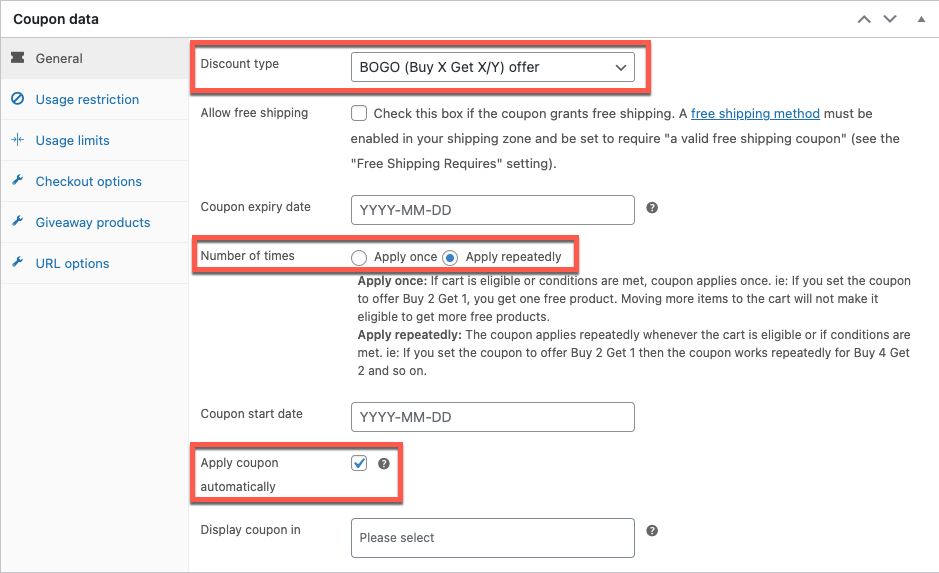
- Accédez à l'onglet Restriction d'utilisation .
- Cochez la case Restriction de quantité individuelle .
- Dans le champ Produits, sélectionnez les cookies comme produit et définissez la quantité minimale sur 2.
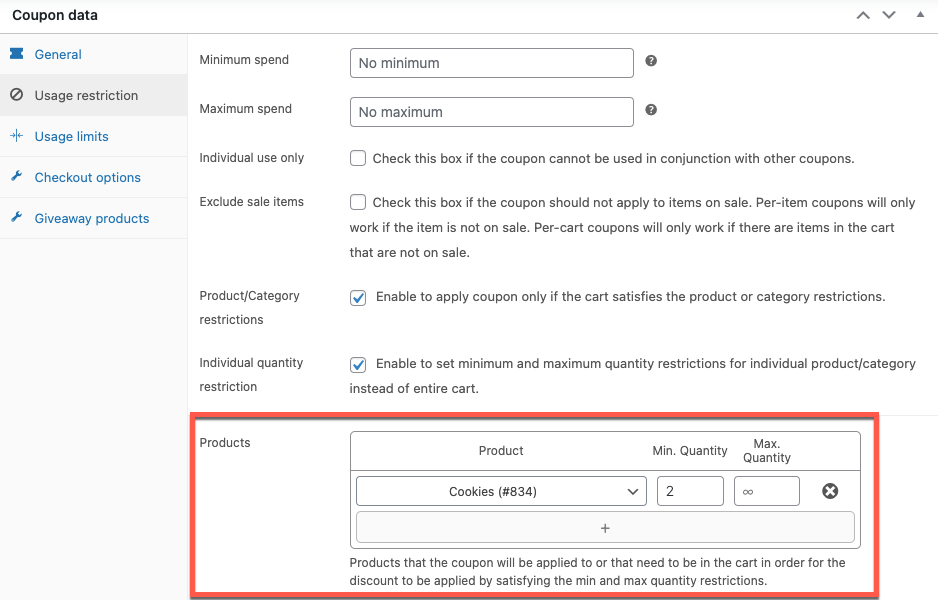
- Accédez à l'onglet Produits promotionnels.
- Sélectionnez le même produit sous l'option Produit et définissez la Quantité sur 1 et la Remise sur 100 %.
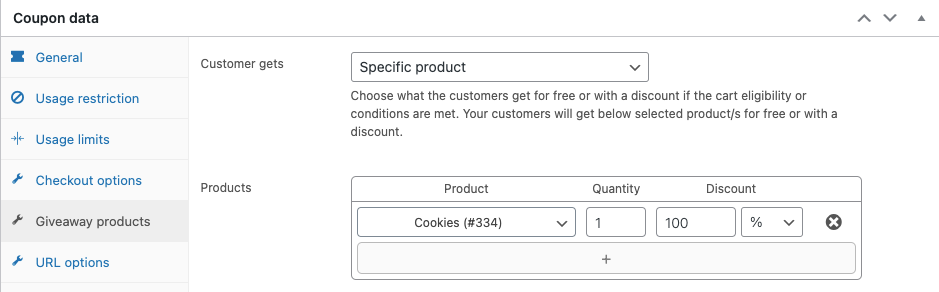
- Cliquez sur Publier .
Cela ajoutera un coupon à votre magasin. Désormais, lorsque votre client ajoute un « cookie » à son panier, le même article sera ajouté en tant qu'article gratuit.
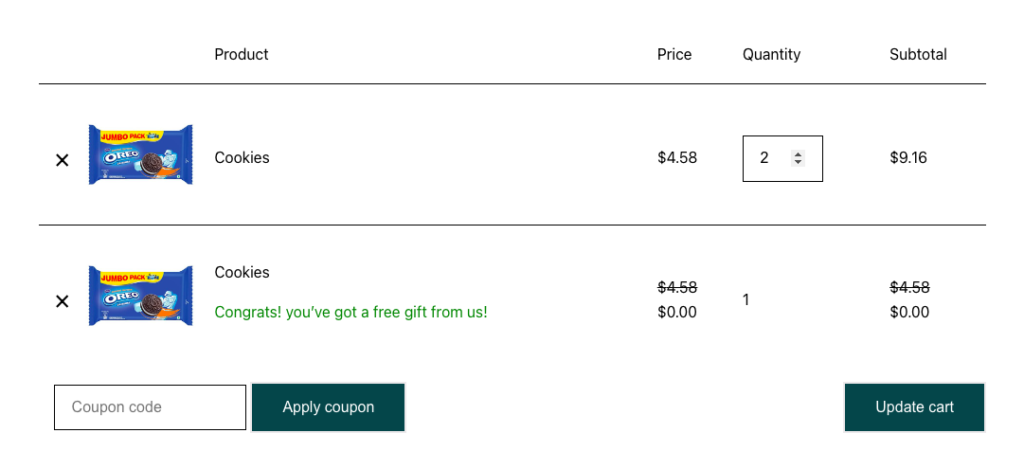
Achetez-en un, obtenez un produit différent gratuitement (offre combinée pour un produit différent)
Exemple : Achetez un iPhone et obtenez un chargeur gratuitement
Pour créer le coupon,
- Créez un nouveau coupon dans votre console d'administration WordPress.
- Nommez le coupon 'iPhone Charger Combo'.
- Allez dans Données de coupon > Général et changez le type de remise en BOGO.
- Configurez le coupon pour qu'il ne s'applique qu'une seule fois et autorisez-le à s'appliquer automatiquement au panier.
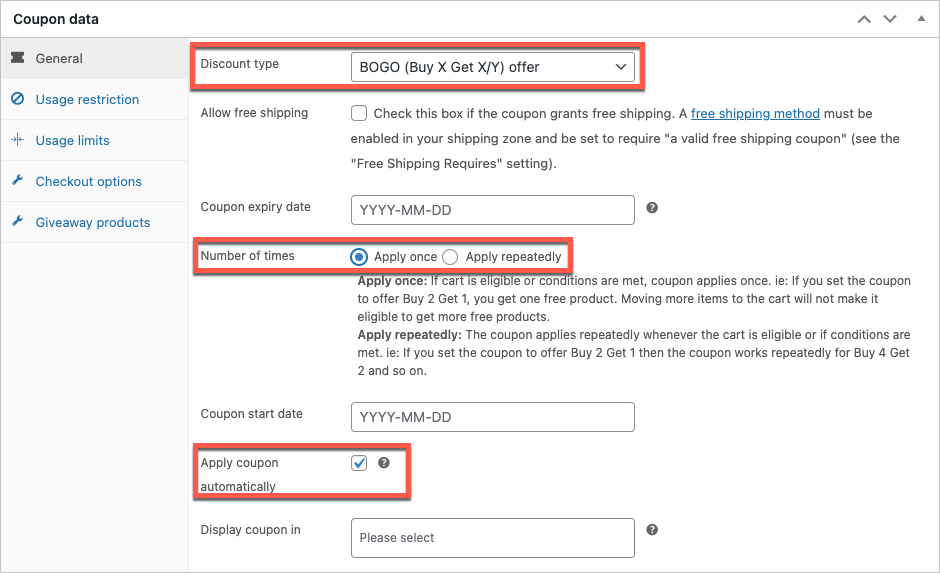
- Dans les restrictions d'utilisation, sélectionnez le produit comme iPhone.
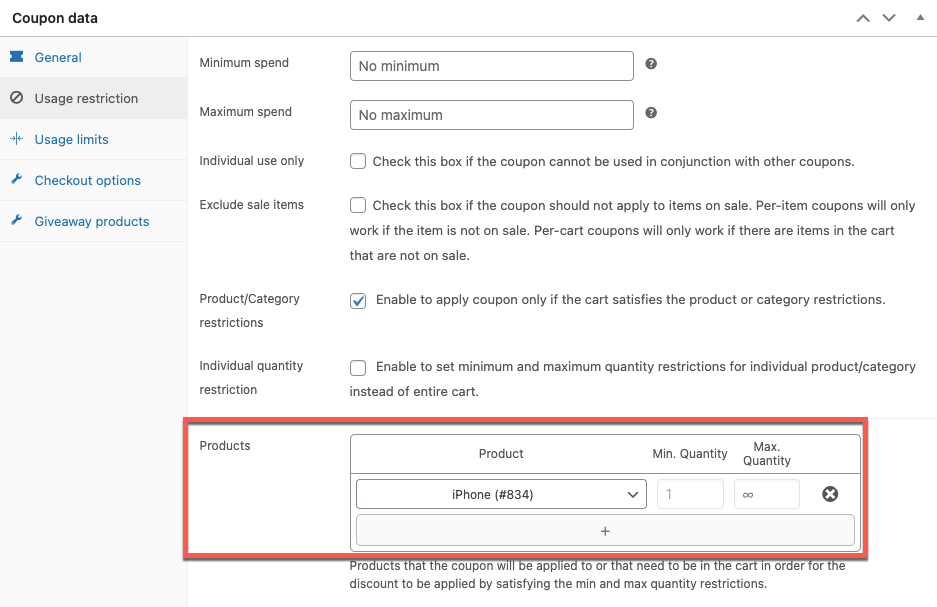
- Accédez à l'onglet Limites d'utilisation et définissez la limite d'utilisation par utilisateur sur 1. Cela permet de s'assurer qu'un seul utilisateur ne peut utiliser cette offre qu'une seule fois.
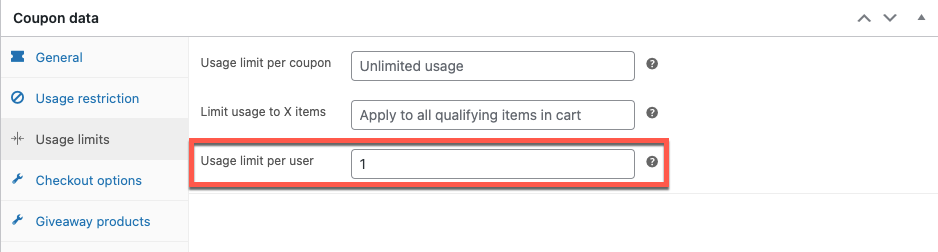
- Maintenant, configurez le chargeur comme produit cadeau.
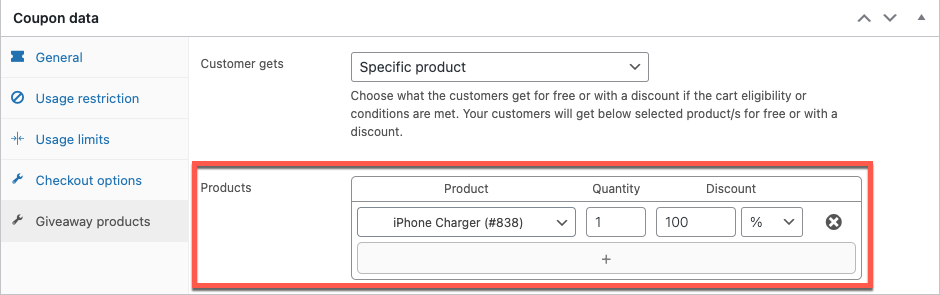
- Publiez le coupon.
Lorsque votre client ajoute l'iPhone au panier, le chargeur sera également automatiquement ajouté au panier et avec une remise complète.

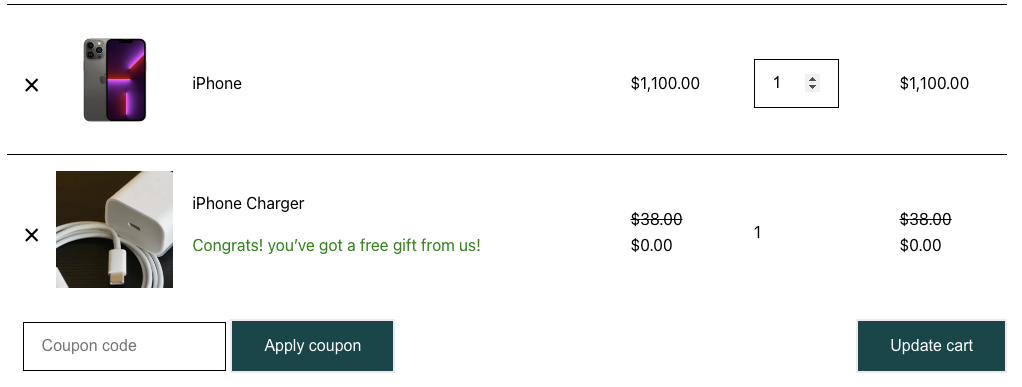
Achetez un produit groupé à prix réduit
Exemple : Obtenez un iPhone + Chargeur + AirPods à 10% de réduction
Une remise combinée sur un produit groupé doit être appliquée dans les deux cas suivants.
- Lorsque l'utilisateur achète le "produit groupé" dans votre magasin qui contient tous les articles du lot. Dans notre exemple, il s'agirait d'un produit groupé contenant l'iPhone, le chargeur et les AirPods.
- Lorsque l'utilisateur achète tous les produits individuellement.
Apprenons à mettre en place de telles offres combinées avec des coupons. Mais avant cela, nous allons envisager de créer un produit groupé.
Pour créer un produit groupé,
- Accédez à Produits > Ajouter nouveau .
- Nommez le produit "iPhone Bundle".
- Accédez au widget de données produit et modifiez le type de produit en produit groupé .
- Dans l'onglet Produits liés , mentionnez les trois produits.
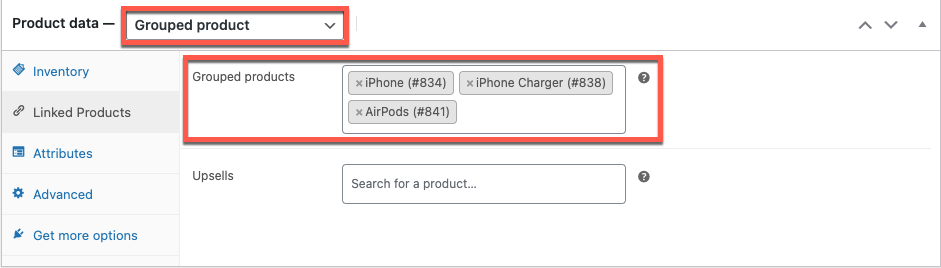
- Publiez le produit.
Le produit ressemblerait à ceci.
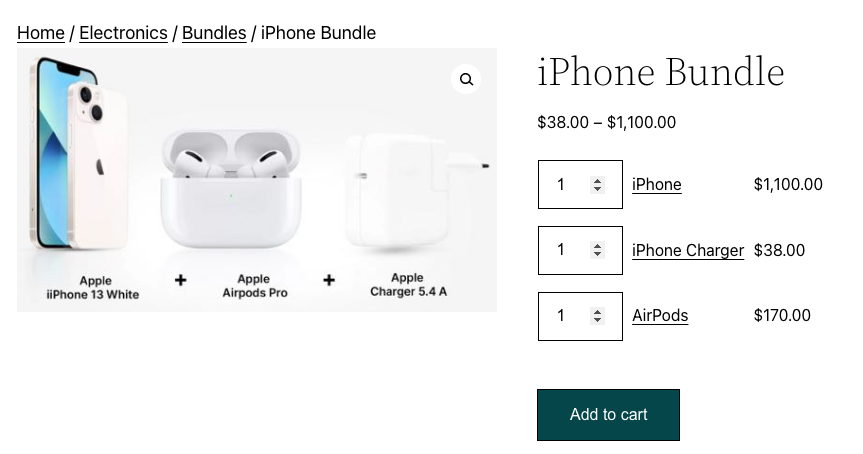
Maintenant, pour créer le coupon de l'offre combinée WooCommerce,
- Accédez à Marketing > Coupons et créez un nouveau coupon.
- Nommez le coupon 'Bundle combo'.
- Modifiez le type de remise du coupon en pourcentage de remise et définissez-le sur 10 %.
- Activez le coupon à appliquer automatiquement.
- Sous les restrictions d'utilisation, spécifiez chaque produit du lot individuellement. Et définissez l'état du produit sur Tout à partir de la section ci-dessous .
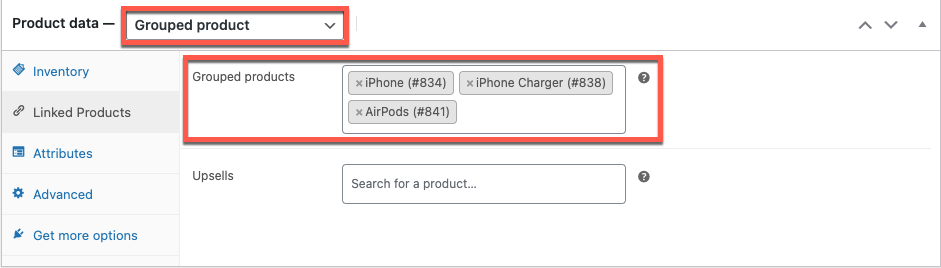
- Définissez la limite d'utilisation par utilisateur sur 1.
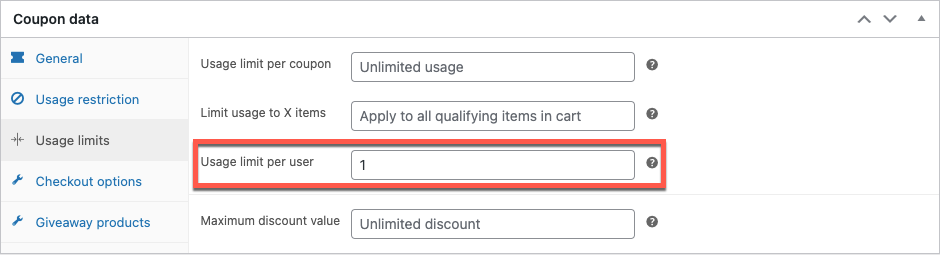
- Publiez le coupon.
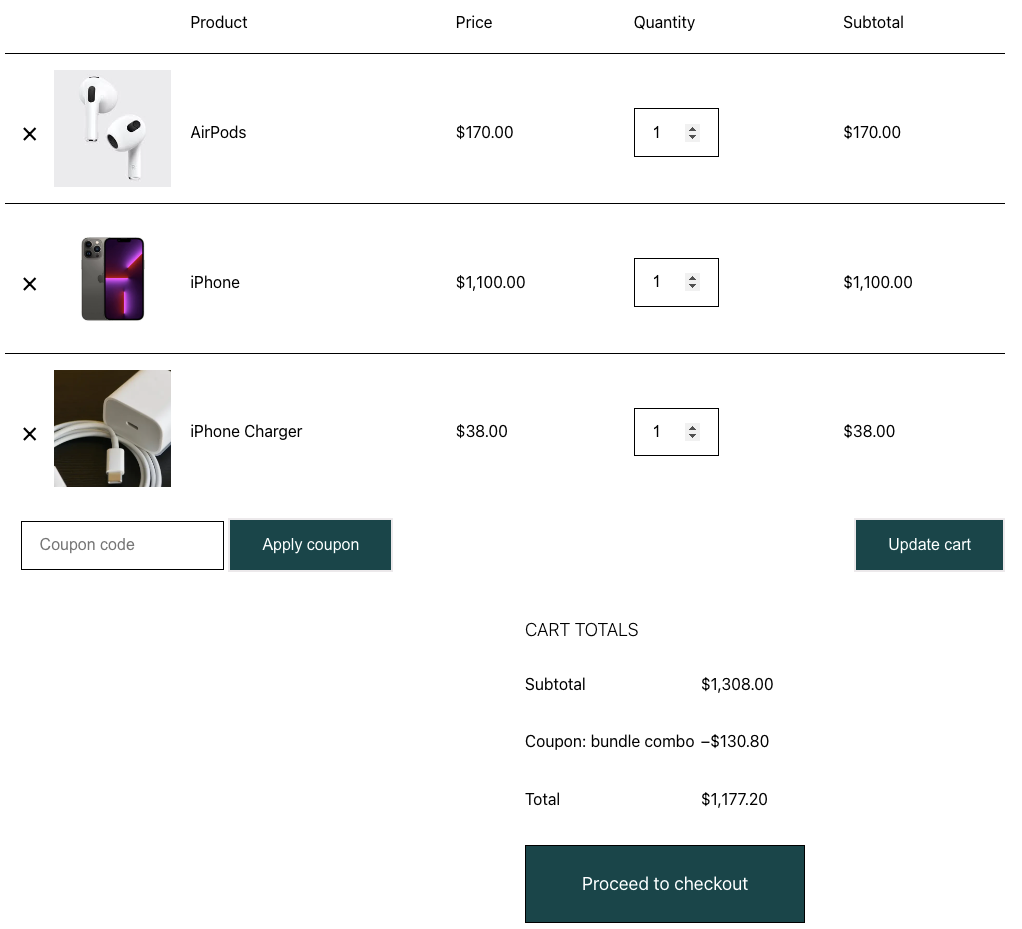
Achetez des produits de différentes catégories et obtenez une remise
Exemple : Achetez 1 de la catégorie A + Achetez 1 de la catégorie B pour obtenir une remise de 10%
Pour créer une telle remise combinée,
- Créez un nouveau coupon et nommez-le 'Catégorie combo'.
- Définissez le coupon comme un coupon de réduction en pourcentage offrant une réduction de 10 %.
- Définissez le coupon à appliquer automatiquement.
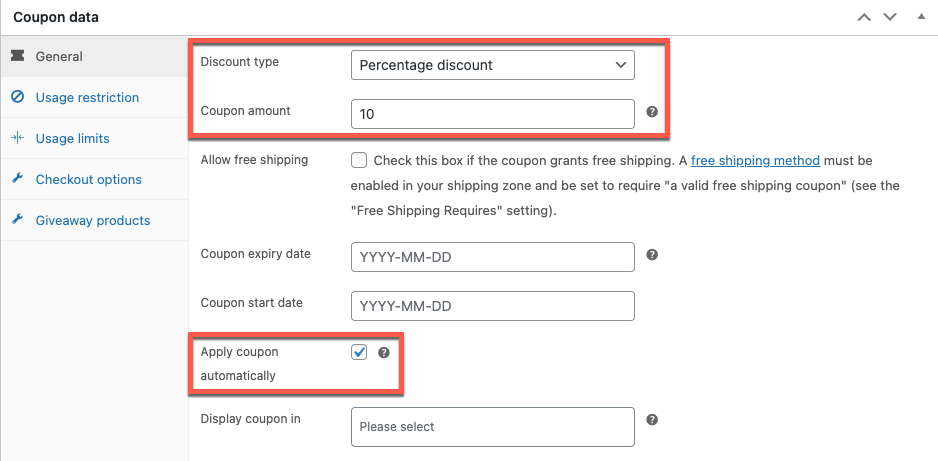
- Dans l'onglet Restriction d'utilisation , faites défiler jusqu'à Catégories de produits .
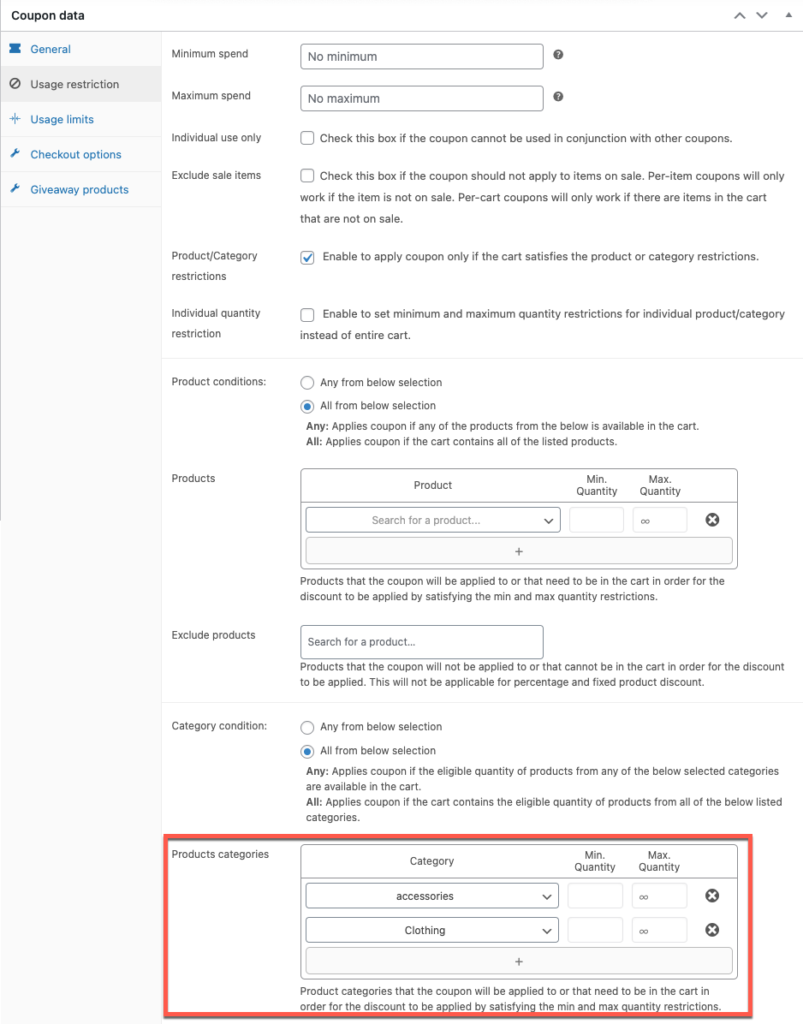
- Publiez le coupon.
Lorsque votre client ajoute un produit de chacune des deux catégories, la réduction combinée sera automatiquement appliquée au panier du client.
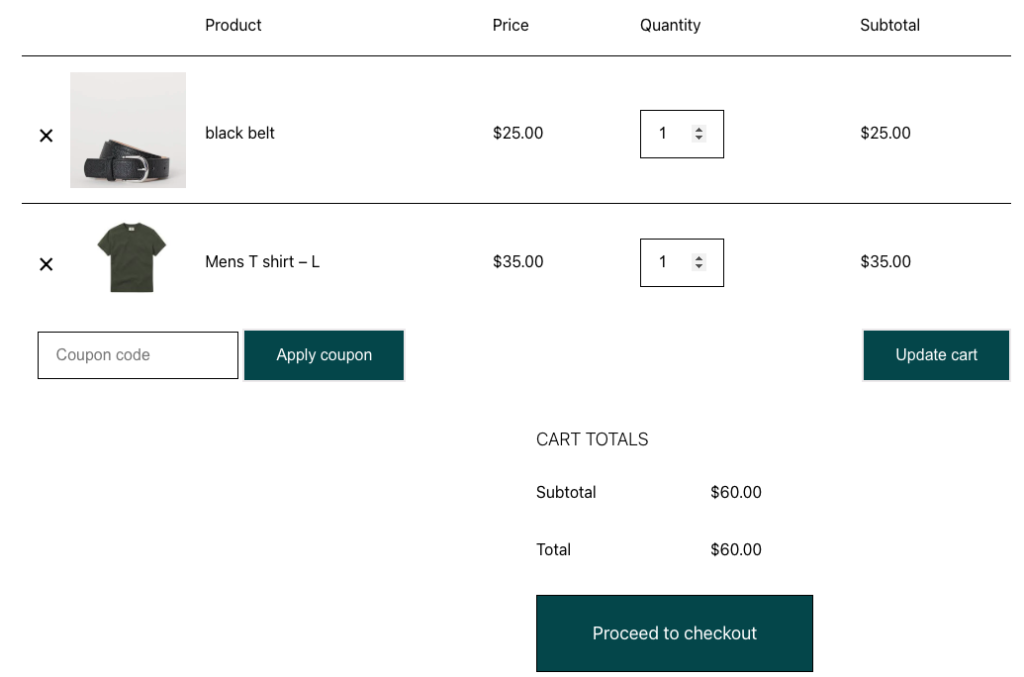
Astuce :
Si vous souhaitez présenter cette promotion dans votre magasin, vous pouvez le faire en utilisant les bannières de coupons dans WooCommerce. La bannière de coupon peut être ajoutée à des emplacements personnalisés de votre boutique (de préférence, aux emplacements les plus visibles).
Conclusion
Les remises, les offres et les combos sont des outils que les entreprises utilisent pour établir une bonne relation avec les clients. De plus, ils vous aideront à augmenter vos ventes et vos revenus. Ces offres sont considérées comme des compromis de prix à court terme pour acquérir un surplus à long terme.
Un autre avantage de ce plugin de coupon WooCommerce est que vous pouvez créer gratuitement des offres combinées et des coupons de réduction à l'aide du plugin de coupon WooCommerce - Smart Coupons for WooCommerce. En plus des fonctionnalités mentionnées ici, le plugin offre plusieurs autres fonctionnalités et personnalisations supplémentaires. Essayez la version premium du coupon intelligent WooCommerce pour accéder aux fonctionnalités avancées.
